Manual del usuario de Keynote para iPhone
- Te damos la bienvenida
-
- Introducción a Keynote
- Introducción a las imágenes, gráficas y otros objetos
- Crear tu primera presentación
- Abrir una presentación
- Guardar una presentación y darle un nombre
- Buscar una presentación
- Imprimir una presentación
- Copiar texto y objetos entre apps
- Gestos básicos de la pantalla táctil
- Crear una presentación usando VoiceOver
-
- Agregar o eliminar diapositivas
- Cambiar el tamaño de la diapositiva
- Cambiar el fondo de una diapositiva
- Agregar un borde alrededor de una diapositiva
- Mostrar u ocultar los marcadores de posición del texto
- Mostrar u ocultar números de diapositiva
- Aplicar una disposición de diapositiva
- Agregar y editar disposiciones de diapositivas
- Cambiar una plantilla
-
- Presentar en tu iPhone
- Presentar en una pantalla separada
- Presentar en un iPhone a través de Internet
- Utilizar un control remoto
- Reproducir una presentación con varios presentadores
- Presentaciones de reproducción automática o interactivas
- Agregar y ver notas del presentador
- Ensayar en un dispositivo
- Reproducir una presentación grabada
-
- Enviar una presentación
- Introducción a la colaboración
- Invitar a otras personas a colaborar
- Colaborar en una presentación compartida
- Cambiar la configuración de una presentación compartida
- Dejar de compartir una presentación
- Compartir carpetas y la colaboración
- Usar Box para colaborar
- Crear un GIF animado
- Publicar tu presentación en un blog
- Copyright

Reordenar las diapositivas en Keynote en el iPhone
En la vista de diapositiva o vista de mini panorama, mantén presionada una diapositiva en el navegador de diapositivas hasta que parezca elevarse y luego arrástrala hasta una nueva ubicación.
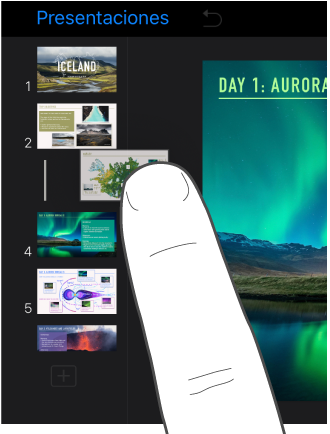
Para seleccionar varias diapositivas en la vista de diapositiva, mantén presionada una diapositiva en el navegador de diapositivas mientras tocas las otras diapositivas con otro dedo.
Para seleccionar varias diapositivas en la vista de mini panorama, toca una diapositiva, toca Seleccionar en la parte inferior de la pantalla y toca otras diapositivas. Toca OK.
En la vista de esquema, toca la fila superior de la diapositiva que quieres mover en el esquema de texto, mantén presionada
 hasta que parezca que la diapositiva se eleva y luego arrastra la diapositiva hasta una nueva ubicación.
hasta que parezca que la diapositiva se eleva y luego arrastra la diapositiva hasta una nueva ubicación.Para seleccionar varias diapositivas en la vista de esquema, toca una diapositiva en la vista de esquema, toca
 y arrastra las manijas de selección blancas para seleccionar las diapositivas que quieras reubicar. Toca sin soltar
y arrastra las manijas de selección blancas para seleccionar las diapositivas que quieras reubicar. Toca sin soltar  hasta que parezca que las diapositivas se elevan y arrástralas hasta una nueva ubicación.
hasta que parezca que las diapositivas se elevan y arrástralas hasta una nueva ubicación.